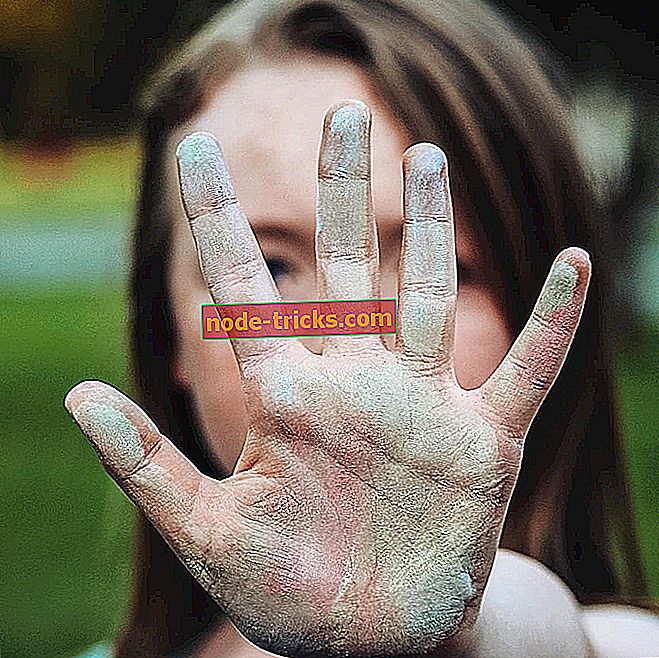كيفية الانضمام إلى مجال على ويندوز 10 ، 8.1
يأتي كل من Windows 10 و Windows 8.1 مع معظم الإعدادات نفسها التي كانت موجودة في Windows 8 و Windows 7 ، لكنهما تلقيا تحولًا مرئيًا وأصبحت الآن منظمة بشكل أفضل. فيما يلي دليلنا السريع حول كيفية الانضمام إلى مجال ما على Windows 8.1 و Windows 10 على التوالي.

بالنسبة لأولئك الجدد على المفهوم ، يعد المجال مجموعة من أجهزة كمبيوتر الشبكة التي تشترك في قاعدة بيانات عامة وسياسة أمان ولديها اسم فريد. يمكن أن يكون هناك الكثير من أجهزة الكمبيوتر في مجال واحد ، يديره مسؤول تكنولوجيا المعلومات ومع Windows 8.1 ، 10 ، أصبح الآن الانضمام إلى مجال أسهل بكثير مما كان عليه من قبل. يتبع هذا الدليل التدريجي السريع الإرشادات نفسها المتبعة في البرنامج التعليمي حول كيفية إعادة تسمية جهاز الكمبيوتر الخاص بك في نظام التشغيل Windows 10 ، 8.1 ، لذا اقرأ ذلك أيضًا.
- اقرأ أيضًا: إصلاح: خدمات مجال Active Directory غير متوفرة حاليًا في Windows 10 و 8.1 و 7
إذا كنت تتساءل عن ذلك ، فدعني أوضح ذلك - يمكنك أيضًا الانضمام إلى جهاز الكمبيوتر اللوحي الذي يعمل بنظام Windows 10 ، 8 ، لكن العملية قد تكون مختلفة مع جهاز Windows RT ، لكننا سنغطي ذلك في قصة مستقبلية.
خطوات سهلة للانضمام إلى مجال في Windows 10 ، 8.1
ينطبق هذا الدليل على نظام التشغيل Windows 8.1. يتوفر دليل Windows 10 أدناه.
1. افتح شريط Charms - انتقل إلى أعلى الزاوية اليمنى أو اضغط على Windows logo + W
2. اختر زر البحث واكتب هناك " إعدادات الكمبيوتر " في المربع

3. من القائمة الرئيسية "إعدادات الكمبيوتر" ، حدد القسم الفرعي " أجهزة الكمبيوتر والأجهزة ".

4. من قائمة "أجهزة الكمبيوتر والأجهزة" ، انقر أو انقر فوق قسم معلومات الكمبيوتر .

5. هنا ، يمكنك الانضمام بسهولة إلى اسم المجال ، شريطة أن تعرف اسمه الدقيق أو عنوان IP.

في نظام Windows 10 ، انتقل إلى الإعدادات> الحسابات> الوصول إلى العمل أو المدرسة. انقر فوق الزر "+" للاتصال بالشبكة التي تديرها مؤسستك. بمجرد القيام بذلك ، تظهر شاشة تسجيل الدخول ، وستكون قادرًا على إدخال حساب مستخدم اسم المجال وكلمة المرور لتسجيل الدخول.

لذلك ، كان هذا عن ذلك. في مقال مقبل ، سنناقش الأسباب التي تجعلك لا تستطيع الانضمام إلى مجال ، لأن قرائنا طلبوا إصلاحًا لهذا الأمر.